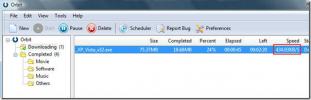Как да зададете икона на персонализирана папка в Windows 10
Windows 10 използва стандартната жълта икона на папката за всички създадени от вас папки. Вашите библиотеки имат малко по-различни икони, но за всички останали папки се използва същата икона. Ако искаш можеш промяна на цветовете на иконата на папка с приложение, наречено FolderPainter. Ако промяната на цвета на иконата на папката не се справи, можете да зададете персонализирана икона на папка в Windows 10, стига сами да намерите иконата за нея.
Икона на персонализирана папка
Първото нещо, което трябва да направите, е да намерите икона на папка. Обикновено можете да изтеглите икони безплатно онлайн, обаче, ако имате хубаво изображение PNG, което работи като икона, можете да го конвертирате и в ICO файл. Ако преобразувате файл от PNG в ICO, препоръчваме да използвате безплатна онлайн уеб услуга, наречена Конвертиране на ICO. Просто качете PNG изображението и го преобразувайте в ICO файл за Windows 10.
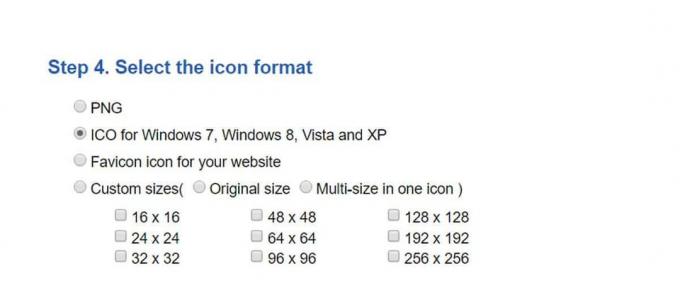
След като имате ICO файла, можете да промените иконата на папката за всяка папка, която искате. Отворете папката, за която искате да промените иконата, и щракнете с десния бутон върху нея. От контекстното меню изберете Свойства. В прозореца Свойства отидете на раздела Персонализиране и щракнете върху бутона Промяна на иконата в долната част. В прозореца, който се отваря, щракнете върху бутона Преглед и изберете ICO файла, който искате да използвате. Щракнете върху OK и приложете.

Върнете се на вашия работен плот, щракнете с десния бутон върху празно място и изберете Refresh от контекстното меню. Повторете за всички отворени прозорци на File Explorer. Папката вече ще се появи с новата си, персонализирана икона.
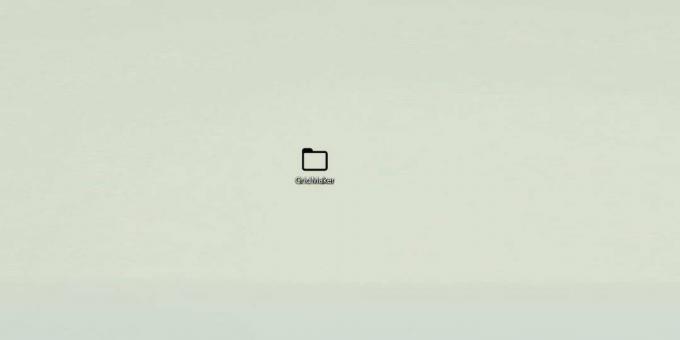
Смяната му обратно е доста лесна. Влезте в прозореца Промяна на иконата по същия начин, както преди и изберете иконата на папката по подразбиране от показаните в списъка или просто щракнете върху бутона Възстановяване по подразбиране.
Тази промяна ще бъде приложена на база папка. Това означава, че всички останали папки в системата ви все още ще използват иконата по подразбиране, зададена на Windows 10. Има приложения, които могат да променят иконата на папка по подразбиране за няколко папки наведнъж, а има и приложения, които могат да се променят каква е иконата по подразбиране за всички папки, като се има предвид, че това е Windows 10, трябва да избягвате да подправяте иконата по подразбиране. Windows 10 има слаба история на работа с персонализирането на потребителския интерфейс. Всъщност, ако използвате приложение, за да персонализирате вашия работен плот на Windows 10, добре е да го деактивирате или деинсталирате, преди да инсталирате основна актуализация на функцията за Windows 10.
Търсене
скорошни публикации
Как да извлечете тапети от файл с теми в Windows 10
Темите, използвани за различна работа в Windows 7. В Windows 10 те ...
Gigaget - Алтернатива на DAP и Orbit Download Manager
След като прочетете заглавието, трябва да се чудите това Gigaget е ...
Как да изтриете DVD за 5 минути с WinX DVD Ripper
В един момент DVD-тата беше един от най-добрите начини за съхранява...